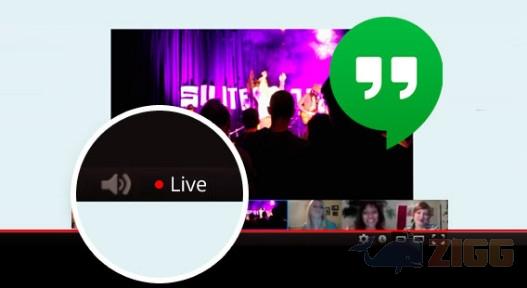
2 minutos de leitura
"Aprenda a usar esta ferramenta incrível do Google Plus para transmitir uma videoconferência ao vivo no YouTube"
O Hangouts, também conhecido como Google Talk, dispõe de uma ferramenta chamada Hangouts On Air com a qual que é possível o usuário realizar a transmissão de videoconferências ao vivo no seu canal do YouTube. É uma ferramenta usada por centenas de usuários pelo mundo para divulgar trabalhos e transmitir debates e videoaulas.
Tudo o que você precisa é de uma conta do Gmail – sua conta no YouTube, Google Plus, Google Drive e em outros serviços do Google será criada automaticamente. Veja em sete passos rápidos como realizar essas chamadas ao vivo.
Passo 1 – Acesse sua conta do Gmail e no ícone de aplicativo abra o “G+”.
Passo 2 – Quando a aba do Google plus estiver aberta, clique em “iniciar”, depois localize “Hangouts” e clique na opção.
Passo 3 – As abas principais centrais irão ser alteradas, configurando agora o menu Hangouts. Então o usuário deve clicar na opção “Iniciar um Hangout On Air”.
Passo 4 – Uma aba será exibida e você deve preencher os campos em branco para intitular sua video conferência e definir hora e data da transmissão e para quem será transmitida.
Passo 5 – Na página do “Eventos”, clique em “Iniciar”.
Passo 6 – Seu hangouts não tem graça sem público, então convide seus amigos.
Passo 7 – Depois de convidar seus amigos ou permitir que sua transmissão seja pública, clique em “Iniciar transmissão” e pronto! Você está no ar.
A tela é repleta de informações: na lateral esquerda estão disponíveis aplicativos para complementar com efeitos visuais sua transmissão. Já as configurações técnicas estão espalhadas desde a parte superior passando pelo lado esquerdo até chegar na parte inferior da tela. Confira que número corresponde a que função a seguir:
01 – Convidar mais pessoas para a sessão
02 – Desativar/Ativar microfone
03 – Desativar/Ativar Webcam
04 – Aqui você define a qualidade da imagem que será transmitida
05 – Configurações
06 – Terminar sessão
07 – Status da transmissão (“No ar” e “Fora do ar”)
08 – Deixar mudo, apresentar seu perfil e mostrar sua imagem a todos que estão lhe assistindo
09 – Nome da sua transmissão. E em “Links” você encontrará o endereço do YouTube sendo transmitido ao vivo
10 – É o botão em que você define quando quer começar sua transmissão e a finaliza também
Agora é só conferir e compartilhar o link em qualquer rede social.
Não deixe de conhecer outros aplicativos similares ao Hangouts na nossa lista de chats.
No results available
ResetSem resultados
ResetPor favor, desative o AdBlock para continuar acessando nosso conteúdo.